
មានប្រព័ន្ធប្រតិបត្តិការពេញលេញនៅលើក្រុមហ៊ុន USB ក្រុមហ៊ុន USB មានភាពងាយស្រួលខ្លាំងណាស់។ យ៉ាងណាមិញអ្នកអាចដំណើរការវាពីដ្រាយវ៍ពន្លឺនៅលើកុំព្យូទ័រឬកុំព្យូទ័រយួរដៃណាមួយ។ ការប្រើប្រព័ន្ធស៊ីឌីបន្តផ្ទាល់នៅលើមេឌៀចល័តក៏អាចជួយក្នុងការស្តារវីនដូឡើងវិញដែរ។ វត្តមាននៃប្រព័ន្ធប្រតិបត្តិការនៅលើដ្រាយវ៍ពន្លឺអនុញ្ញាតឱ្យអ្នកធ្វើការនៅលើកុំព្យូទ័រសូម្បីតែគ្មានថាសរឹងក៏ដោយ។ យើងនឹងវិភាគការតំឡើងប្រព័ន្ធប្រតិបត្តិការនៅលើឧបករណ៍ USB Flash Drive ដោយប្រើឧទាហរណ៍របស់ Kali Linux ។
Kali Linux ត្រូវបានប្រើជាញឹកញាប់បំផុតនៅក្នុងផ្នែកសុវត្ថិភាពហើយត្រូវបានចាត់ថ្នាក់ជាប្រព័ន្ធប្រតិបត្តិការសម្រាប់ពួក Hacker ។ វាត្រូវបានប្រើដើម្បីរកឃើញកំហុសនិងការបរាជ័យផ្សេងៗនៅក្នុងបណ្តាញនៃប្រព័ន្ធផ្សេងទៀត។ វាស្រដៀងនឹងការចែកចាយលីនុចដទៃទៀតហើយត្រូវបានរចនាមិនត្រឹមតែសាកល្បងភាពងាយរងគ្រោះរបស់បង្អួចប៉ុណ្ណោះទេប៉ុន្តែថែមទាំងដើម្បីដោះស្រាយបញ្ហាប្រចាំថ្ងៃរបស់អ៊ូប៊ុនទូឬជីអង្កាមផងដែរ។
ការដំឡើងប្រព័ន្ធពេញលេញនៅលើដ្រាយវ៍ពន្លឺដោយប្រើឧទាហរណ៍របស់ Kali Linux
ការណែនាំរបស់យើងអំពីវិធីតំឡើង Kali Linux នៅលើ USB Flash Drive រួមបញ្ចូលទាំងជំហានជាច្រើនដោយចាប់ផ្តើមពីការត្រៀមរៀបចំមុនពេលប្រើប្រព័ន្ធប្រតិបត្តិការ។ចំពោះការរៀបចំនេះវាចាំបាច់ក្នុងការបង្កើតដ្រាយវ៍ពន្លឺជាមួយ Kali Linux ដើម្បីបង្កើតដ្រាយវ៍ពន្លឺដែលមានភាពធំទូលាយដែលមានទំហំយ៉ាងតិចយ៉ាងហោចណាស់ 4 ជីកាបៃ។ មុនពេលចាប់ផ្តើមការដំឡើងដ្រាយ USB ត្រូវតែមានទ្រង់ទ្រាយក្នុងប្រព័ន្ធ Fat32 ។ វាគឺជាការចង់មានដ្រាយយូអេសប៊ី 3.0 បើមិនដូច្នេះទេការតំឡើងនឹងមានរយៈពេលយូរ។
នេះនឹងជួយដល់ការណែនាំរបស់យើងសម្រាប់ការធ្វើទ្រង់ទ្រាយមេឌៀចល័ត។ អ្នកត្រូវអនុវត្តសកម្មភាពទាំងអស់នៅក្នុងការណែនាំខាងក្រោមមានតែជំនួសឱ្យ "NTFS" គ្រប់ទីកន្លែងជ្រើសរើសជម្រើស "Fat32" ។
មេរៀន: តើធ្វើដូចម្តេចដើម្បីធ្វើទ្រង់ទ្រាយឧបករណ៍យូអេសប៊ីអេសអេសអេសនៅអិនអេហ្វអេស
អ្នកក៏ត្រូវរៀបចំរូបភាពដោយខ្លួនឯងពីប្រព័ន្ធប្រតិបត្តិការ Kali Linux OS ផងដែរ។ អ្នកអាចទាញយករូបភាពពីគេហទំព័រផ្លូវការ។
គេហទំព័រផ្លូវការ Kali Linux
បន្ទាប់នៅតែបន្តតំឡើង Kali Linux នៅលើ USB Flash Drive ។ អ្នកអាចធ្វើវាតាមវិធីជាច្រើន។
វិធីទី 1: រូភូស
កម្មវិធីនេះត្រូវបានរចនាឡើងដើម្បីបង្កើតប្រព័ន្ធផ្សព្វផ្សាយយូអេសប៊ីដែលអាចចាប់ផ្តើមបាន។ ប៉ុន្តែវានឹងជួយចំអិនប្រព័ន្ធប្រតិបត្តិការពេញលេញនៅលើដ្រាយវ៍ពន្លឺដែលអាចត្រូវបានប្រើនៅលើប្រព័ន្ធដែលមានស្រាប់នៅក្នុងកុំព្យូទ័រ។ វិធីសាស្ត្រនេះទាក់ទងនឹងសកម្មភាពដូចខាងក្រោមៈ
- ដំឡើងកម្មវិធីរបស់រូហ្វៀប។ អ្នកអាចទាញយកវានៅលើគេហទំព័រផ្លូវការ។ ដំណើរការវានៅលើកុំព្យូទ័ររបស់អ្នក។
- នៅក្នុងបង្អួចមេសូមពិនិត្យមើលវត្តមាននៃសញ្ញាធីកនៅក្នុងខ្សែអក្សរ "បង្កើតថាសចាប់ផ្ដើម" ។ នៅខាងស្តាំនៃប៊ូតុង "អាយអេសអូរូបភាព" សូមបញ្ជាក់ផ្លូវទៅកាន់រូបភាពអាយអេសអូរបស់អ្នក។
- ចុចគ្រាប់ចុច "ចាប់ផ្តើម" ។ នៅពេលដែលបង្អួចលេចឡើងបង្អួចលេចឡើងសូមចុចយល់ព្រម។
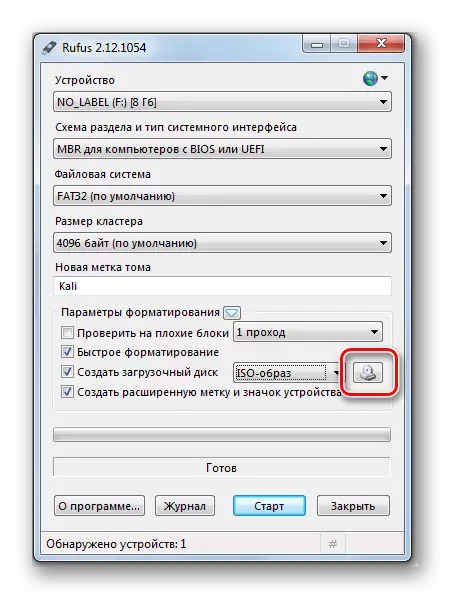
នោះហើយជាអ្វីទាំងអស់នៅចុងបញ្ចប់នៃកំណត់ត្រាដ្រាយវ៍ពន្លឺបានត្រៀមរួចរាល់។
សូមមើលផងដែរ: ការណែនាំជាជំហាន ៗ ដើម្បីដំឡើងវីនដូ 7 ដោយប្រើពន្លឺភ្លើង
វិធីទី 2: រូបភាពវីនដូ 32 ឌីស
កម្មវិធីនេះអនុញ្ញាតឱ្យអ្នកដាក់ពង្រាយប្រព័ន្ធប្រតិបត្តិការនៅលើដ្រាយវ៍ពន្លឺ។ ដើម្បីប្រើវាធ្វើដូចនេះ:
- ទាញយកនិងតំឡើងកម្មវិធី Im Win32 ថាស Imager ។ ដំណើរការវានៅលើកុំព្យូទ័ររបស់អ្នក។
- នៅក្នុងបង្អួចឧបករណ៍ប្រើប្រាស់ក្នុងវាលឯកសាររូបភាពបញ្ជាក់ផ្លូវទៅរូបភាពរបស់ Kali Linux ។ នៅខាងស្តាំក្នុងបន្ទាត់របស់ឧបករណ៍សូមជ្រើសរើសដ្រាយវ៍អាយអេសប៊ីរបស់អ្នក។
- បន្ទាប់មកចុចលើប៊ូតុង "សរសេរ" ។ កំណត់ត្រានៃការចែកចាយទៅដ្រាយដែលបានបញ្ជាក់ចាប់ផ្តើម។ ប្រសិនបើអ្នកប្រើ usb 3.0 ដំណើរការថតនឹងចំណាយពេលប្រហែល 5 នាទី។
- បន្ទាប់ពីតំឡើងរួចកម្មវិធីដែលបានបង្កើតនៅលើដ្រាយវ៍ពន្លឺ 3 នៃផ្នែក។
- ផ្នែកមួយនៅតែមិនសមហេតុផល។ រៀបចំវានៅក្រោមផ្នែក "ការតស៊ូ" ។ ផ្នែកនេះត្រូវបានរចនាឡើងដើម្បីរក្សាទុករាល់ការផ្លាស់ប្តូរនៅពេលធ្វើការជាមួយដ្រាយលីនុចលីនុច។
- ដើម្បីបង្កើតផ្នែកមួយដំឡើងឧបករណ៍ប្រើប្រាស់អ្នកជំនួយការភាគថាសផ្នែកតូច។ អ្នកអាចទាញយកវានៅលើគេហទំព័រផ្លូវការ។
បន្ទាប់ពីទាញយកនិងតំឡើងដំណើរការកម្មវិធី។ ចុចកណ្ដុរស្ដាំលើផ្នែកដែលមិនមានបញ្ហាហើយចុច "បង្កើត" ។ សាររបស់វីនដូលេចឡើងចុចយល់ព្រម។
- នៅក្នុងបង្អួចថ្មីកំណត់ទិន្នន័យដូចខាងក្រោម:
- នៅក្នុងស្លាកភាគថាសវាល, ដាក់ឈ្មោះ "ការតស៊ូ";
- នៅក្នុង "បង្កើតជា" ជ្រើសប្រភេទ "បឋម";
- នៅក្នុងវាលប្រព័ន្ធឯកសារ, បញ្ជាក់ "ext3" ប្រភេទនៃប្រព័ន្ធប្រភេទនេះចាំបាច់ជាពិសេសសម្រាប់ប៉ូតាស្យូម។
ចុចយល់ព្រម។
- ដើម្បីរក្សាទុកការផ្លាស់ប្តូរសូមចុចប៊ូតុង "អនុវត្ត" នៅជ្រុងខាងឆ្វេងខាងលើបន្ទាប់មក "យល់ព្រម" ។
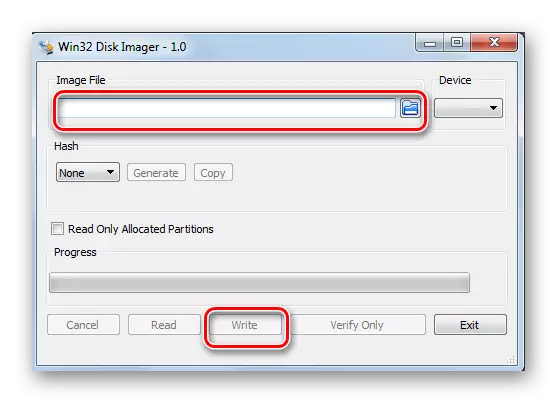
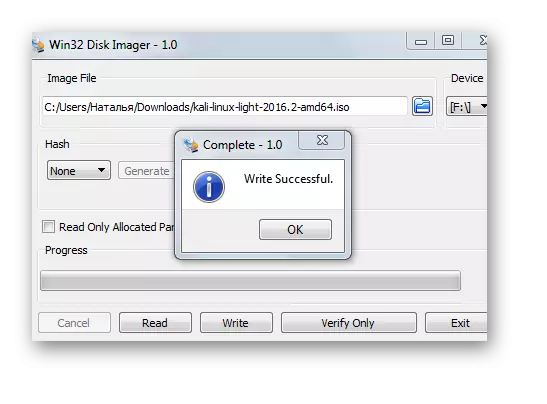


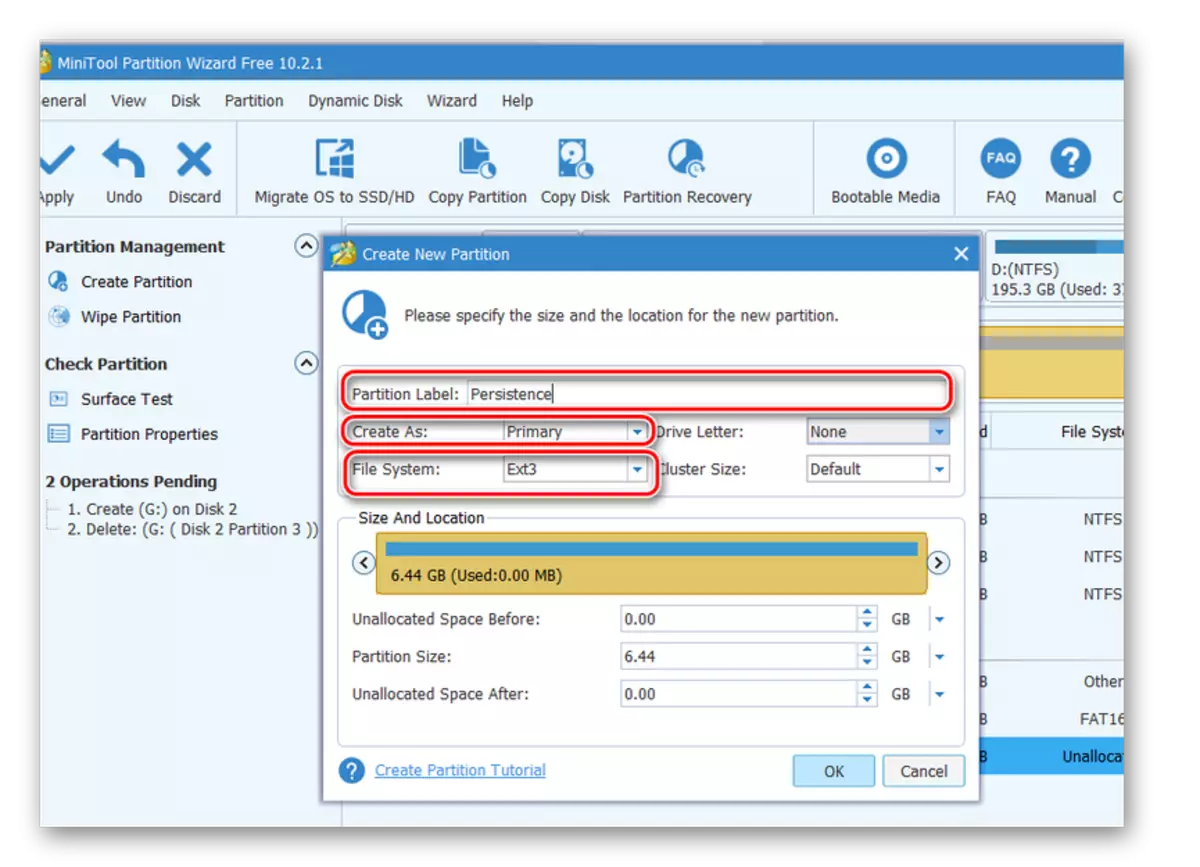
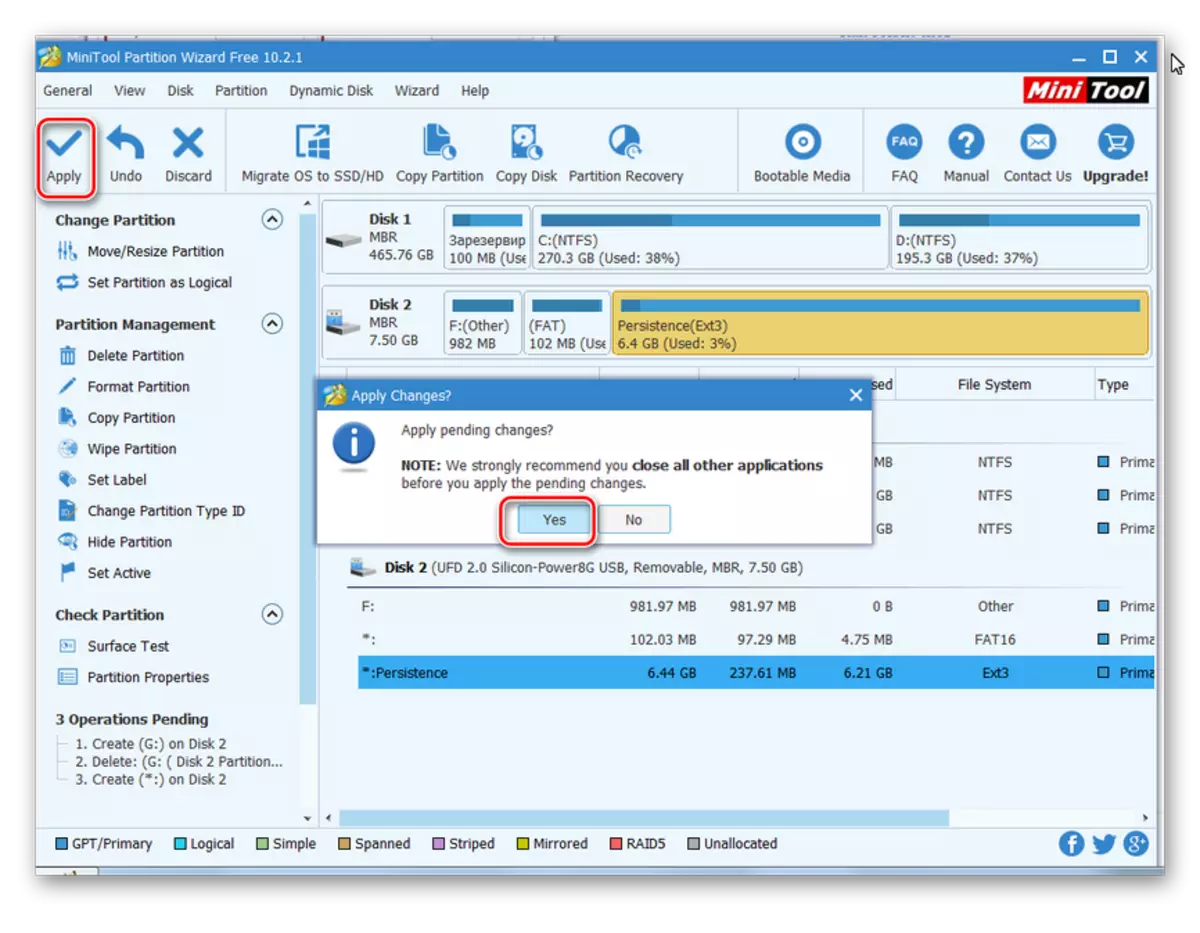
នោះហើយជាអ្វីទាំងអស់ដ្រាយវ៍ពន្លឺពីកាតាលីនុចបានត្រៀមរួចរាល់សម្រាប់ការប្រើប្រាស់។
សូមមើលផងដែរ: ពិនិត្យនិងសម្អាតពន្លឺភ្លើងចេញពីមេរោគ
វិធីទី 3: តំឡើងកម្មវិធី USB សកលរបស់ USB
ឧបករណ៍ប្រើប្រាស់ដ៏សាមញ្ញនិងងាយស្រួលនេះនឹងជួយបង្កើតការចែកចាយលីនុចនិងវីនដូ។
- តំឡើងកម្មវិធីតំឡើងយូអេសប៊ីរបស់ USB ។ វាល្អបំផុតនៅលើគេហទំព័រផ្លូវការ។
- បើកវា។ ដើម្បីចាប់ផ្តើមកម្មវិធីឱ្យបានត្រឹមត្រូវសូមដំណើរការ 4 ជំហាន:
- នៅក្នុងវាល "ជំហានទី 1" សូមជ្រើសរើសប្រភេទចែកចាយលីនុច "Kali Linux";
- នៅក្នុងវាល "ជំហានទី 2" សូមបញ្ជាក់ផ្លូវទៅកាន់អាយអេសអូរបស់អ្នក - រូបភាព;
- នៅក្នុងវាល "ជំហ៊ានទី 3" សូមជ្រើសរើសដ្រាយវ៍ពន្លឺរបស់អ្នកហើយពិនិត្យមើលវត្តមាននៃសញ្ញាធីកក្នុងវាល "ទ្រង់ទ្រាយ" ។
- ចុចប៊ូតុង "បង្កើត" ។
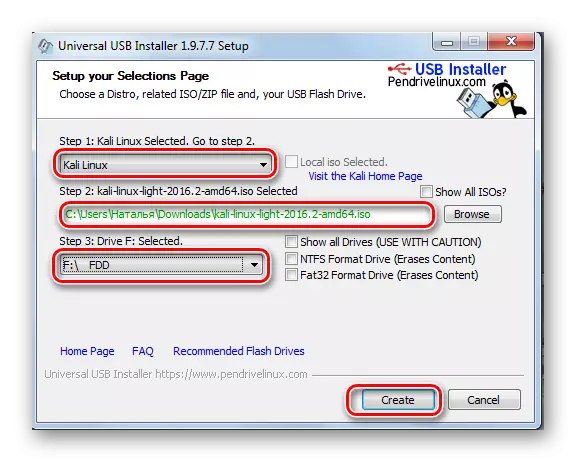
នៅចុងបញ្ចប់នៃការថតសំលេងនៅលើដ្រាយវ៍ពន្លឺនឹងត្រូវបានកំណត់ដោយ Kali Linux បន្តផ្ទាល់។
- ចូលទៅកាន់កុងសូលគ្រប់គ្រងវីនដូស៍នៅលើកុំព្យូទ័ររបស់អ្នក។ ដើម្បីធ្វើដូចនេះសូមចូលទៅកាន់ផ្លូវនេះ:
ផ្ទាំងបញ្ជា> រដ្ឋបាល> ការគ្រប់គ្រងកុំព្យូទ័រ
ដ្រាយវ៍ពន្លឺនឹងត្រូវបានបង្ហាញក្នុងទម្រង់នេះដូចដែលបានបង្ហាញនៅក្នុងរូបថតខាងក្រោម។
- ឧបករណ៍ប្រើប្រាស់នេះបានយកកន្លែងទាំងមូលនៃដ្រាយវ៍ពន្លឺហើយមិនបានចាកចេញពីកន្លែងនោះទេក្រោមផ្នែក "ការតស៊ូ" ។ ដូច្នេះសូមដោះលែងកន្លែងដែលនៅក្រោមការប្រើឧបករណ៍ប្រើប្រាស់ផ្នែកតូចៗ។ ដើម្បីធ្វើដូចនេះចុចកណ្ដុរស្ដាំលើលើដ្រាយចល័តហើយជ្រើសរើសការផ្លាស់ប្តូរ / ផ្លាស់ប្តូរទំហំធាតុ។ នៅក្នុងវារុញរំកិលរំកិលបន្តិចទុកឆ្វេងបន្តិចដោយបន្សល់ទុកប្រព័ន្ធនៃកាឡូរី 3 ជីកាបៃដោយខ្លួនឯង។
- បន្ទាប់ធ្វើម្តងទៀតនូវសកម្មភាពទាំងអស់ដើម្បីបង្កើតផ្នែកនៃការតស៊ូដោយប្រើឧបករណ៍ជំនួយរបស់អ្នកជំនួយការ Micitool ដែលបានពិពណ៌នានៅក្នុងផ្នែកមុន។
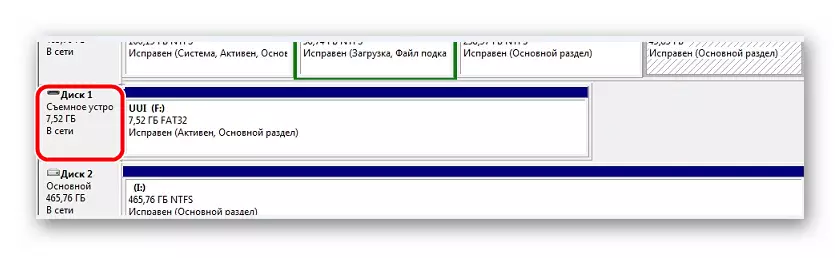
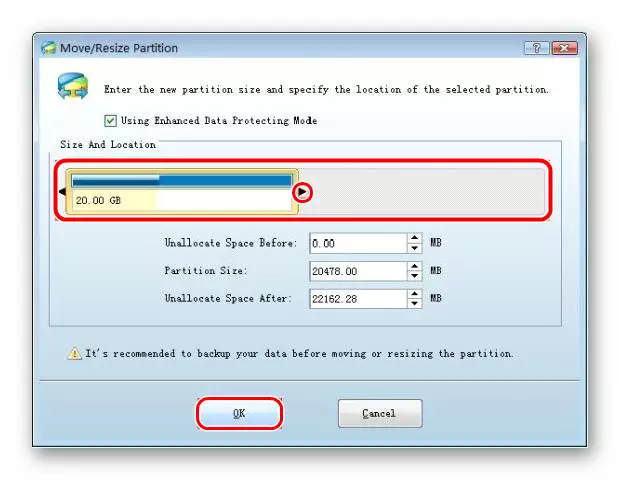
ដើម្បីធ្វើការជាមួយដ្រាយវ៍ពន្លឺវាគ្រប់គ្រាន់ក្នុងការចាប់ផ្តើមពីវា។
គុណសម្បត្តិនៃការប្រើប្រាស់ប្រព័ន្ធប្រតិបត្តិការនៅលើដ្រាយវ៍ពន្លឺគឺមានច្រើនប៉ុន្តែវាគួរតែត្រូវបានគេចងចាំថាការប្រើប្រាស់ឧបករណ៍បែបនេះយ៉ាងឆាប់រហ័សបង្ហាញវាយ៉ាងឆាប់រហ័សបង្ហាញវាយ៉ាងឆាប់រហ័សបង្ហាញវាយ៉ាងឆាប់រហ័ស។ ប្រសិនបើអ្នកមានសំណួរសូមសរសេរវានៅក្នុងមតិយោបល់យើងប្រាកដជាឆ្លើយនិងជួយដោះស្រាយបញ្ហាទាំងអស់។
ប្រសិនបើអ្នកត្រូវការបង្កើតប្រព័ន្ធផ្សព្វផ្សាយសម្រាប់ដំឡើងលីនុចសូមប្រើការណែនាំរបស់យើងសម្រាប់ការបង្កើតដ្រាយវ៍ពន្លឺដែលអាចចាប់ផ្តើមបាននិងតំឡើងប្រព័ន្ធប្រតិបត្តិការ។
មេរៀន: វិធីបង្កើតដ្រាយវ៍អេសប៊ីអេសប៊ីដែលអាចចាប់ផ្តើមបានជាមួយអ៊ូប៊ុនទូ
មេរៀន: មគ្គុទេសក៍ដំឡើងលីនុចជាជំហាន ៗ ពីដ្រាយវ៍ពន្លឺ
